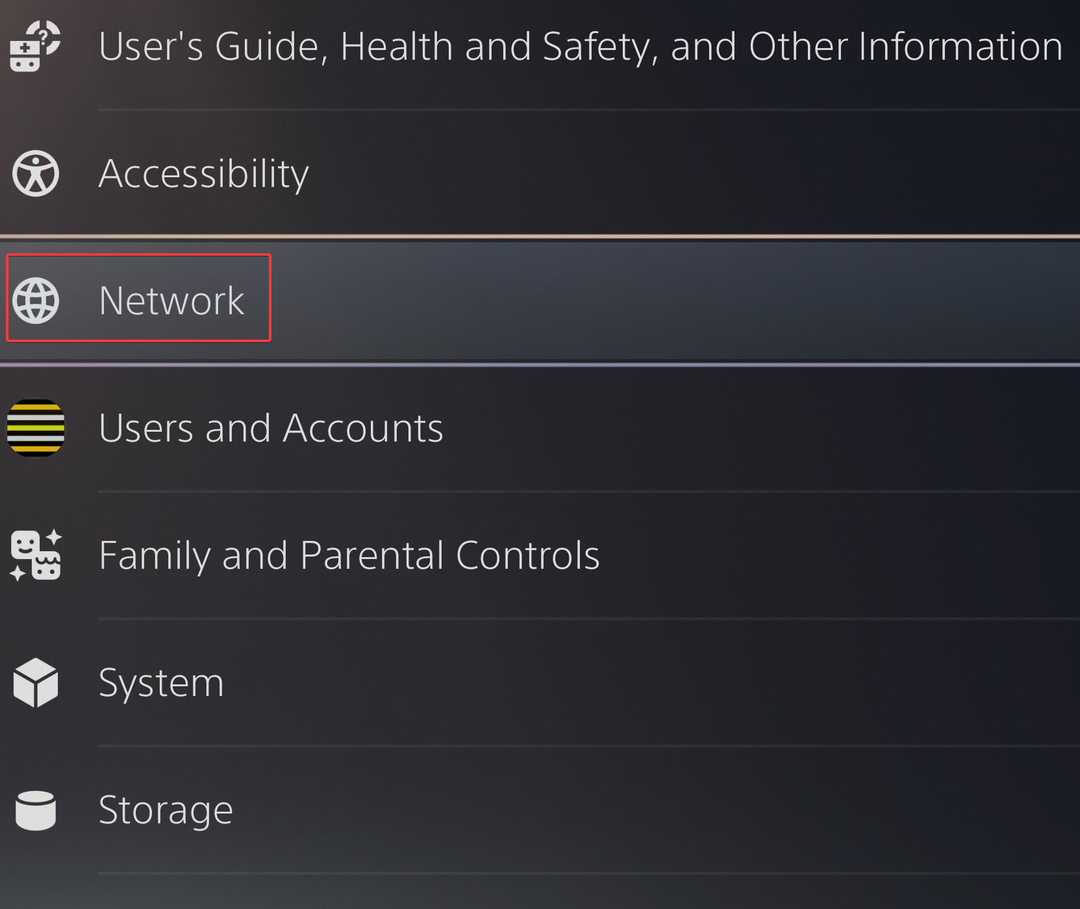- Windows 11을 설치하거나 업그레이드하는 방법에는 여러 가지가 있으며 설치 도우미를 사용하는 것도 그 중 하나입니다.
- 먼저 Microsoft 공식 웹 사이트로 이동하여 업그레이드 도구를 다운로드해야 합니다.
- 아래에 설명된 지침을 따르기만 하면 Windows 11을 즉시 시작하고 실행할 수 있습니다.
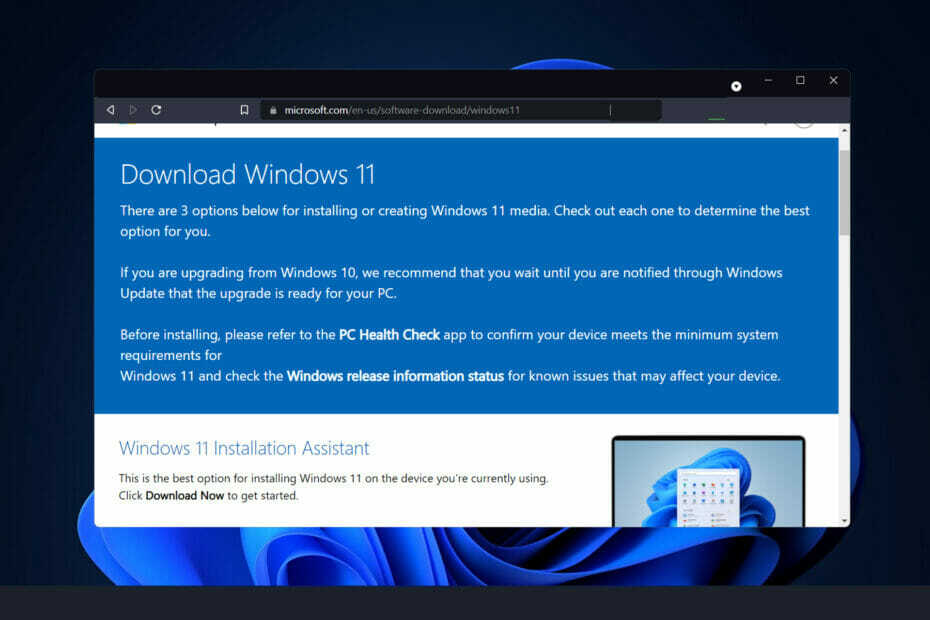
엑스다운로드 파일을 클릭하여 설치
이 소프트웨어는 일반적인 컴퓨터 오류를 복구하고 파일 손실, 맬웨어, 하드웨어 오류로부터 사용자를 보호하고 최대 성능을 위해 PC를 최적화합니다. 지금 3단계로 PC 문제를 해결하고 바이러스를 제거하세요.
- Restoro PC 수리 도구 다운로드 특허 기술과 함께 제공되는 (특허 가능 여기).
- 딸깍 하는 소리 스캔 시작 PC 문제를 일으킬 수 있는 Windows 문제를 찾습니다.
- 딸깍 하는 소리 모두 고쳐주세요 컴퓨터의 보안 및 성능에 영향을 미치는 문제를 해결하기 위해
- Restoro가 다운로드되었습니다. 0 이달의 독자.
Windows 11이 출시되었습니다. 이제 전환할 시간입니다! 하지만 그렇게 하려면 어떻게 해야 합니까? 그러나 이번에는 달성하기가 매우 간단합니다.
다운로드, 업데이트 또는 기타 방법을 통해 Windows 11을 설치하든 기존 Windows 10 설치에 간단하게 통합할 수 있으며 둘.
Windows 10 업데이트 도우미를 사용하지 않고 대신 Windows 11을 선택한 이유 설치 도우미는 Microsoft에서 이 버전의 운영 체제에 브랜딩 문제가 있다는 것입니다. 체계.
업데이트 도우미가 완전히 쓸모 없다는 것을 알게 된 후에는 공식 Windows 11 업그레이드 페이지를 방문하여 대신 설치 도우미를 다운로드하기를 원할 것입니다.
Windows 10에 비해 새로운 OS의 장점을 살펴본 직후 설치 도우미를 사용하여 Windows 11로 업그레이드하는 방법을 알아보십시오.
Windows 10에서 Windows 11로 업그레이드해야 합니까?
Windows 11은 모양 면에서 Windows 10에서 크게 바뀌었지만 두 운영 체제는 기능 및 기능 면에서 상당히 유사합니다. 이제 특정 장치에서 사용할 수 있는 새 운영 체제를 통해 Windows 11과 Windows 10을 비교하는 것이 그 어느 때보다 중요해졌습니다.
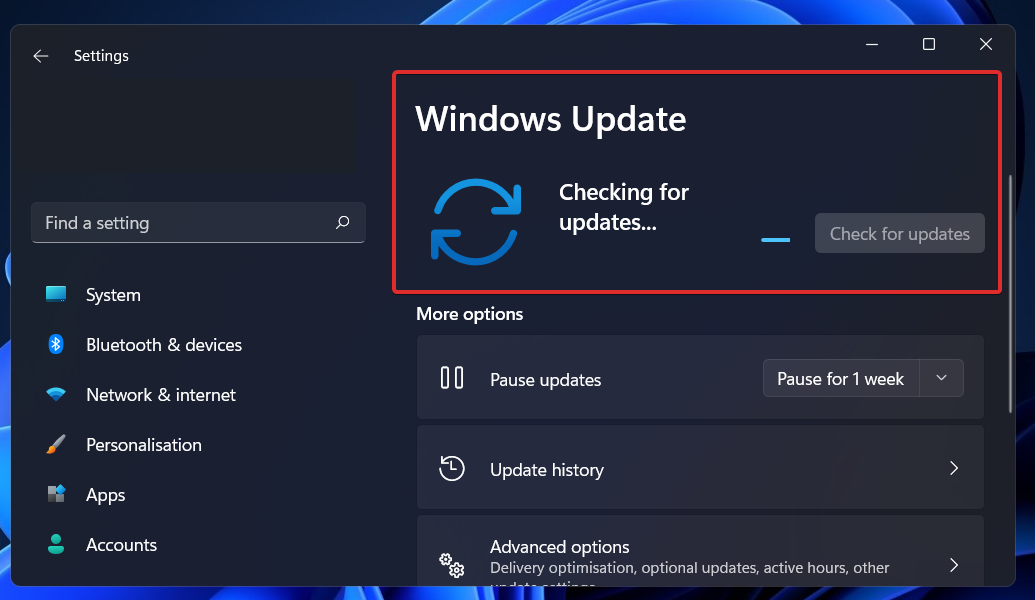
시각적으로 두 운영 체제는 서로 상당히 다른 것처럼 보일 수 있습니다. 그러나 차세대 Windows와 현재 Windows를 구분하는 몇 가지 중요한 변경 사항이 있습니다.
Windows 10이 Windows 7에서 무료 업그레이드였던 것처럼 Windows 11도 Windows 10에서 무료 업그레이드입니다. 몇 가지 간단한 단계에 따라 몇 분 만에 다운로드하고 업그레이드할 수 있습니다. 그러나 함정이 있습니다.
컴퓨터가 충족하는 경우에만 Microsoft의 최소 요구 사항 업그레이드 자격이 있습니까? 이것은 특히 TPM 2.0 요구 사항과 관련하여 많은 논쟁을 불러일으켰습니다. 이 요구 사항은 이해하기 어려울 수 있습니다.
Microsoft의 Surface 장치와 Microsoft 파트너의 새 장치는 일반 출시가 발표된 당일에 Windows 11을 받았을 가능성이 큽니다. 여전히 Windows 10을 실행하는 장치는 이제 Windows Update를 사용하여 업그레이드할 수 있습니다.
Microsoft는 이에 대해 점진적으로 접근할 것이라고 밝혔습니다. 또한 2021년 11월에 Windows 11 배포 속도를 이전 계획보다 훨씬 더 가속화할 것이라고 밝혔습니다. 결과적으로 운영 체제는 이제 다른 PC에서 더 광범위하게 사용할 수 있습니다.
설치 도우미를 사용하여 Windows 11로 업그레이드하려면 어떻게 합니까?
1. 마이크로소프트 공식 웹사이트 이용
-
Windows 11 다운로드 페이지로 이동 그리고 클릭 지금 다운로드 아래에 Windows 11 설치 도우미.
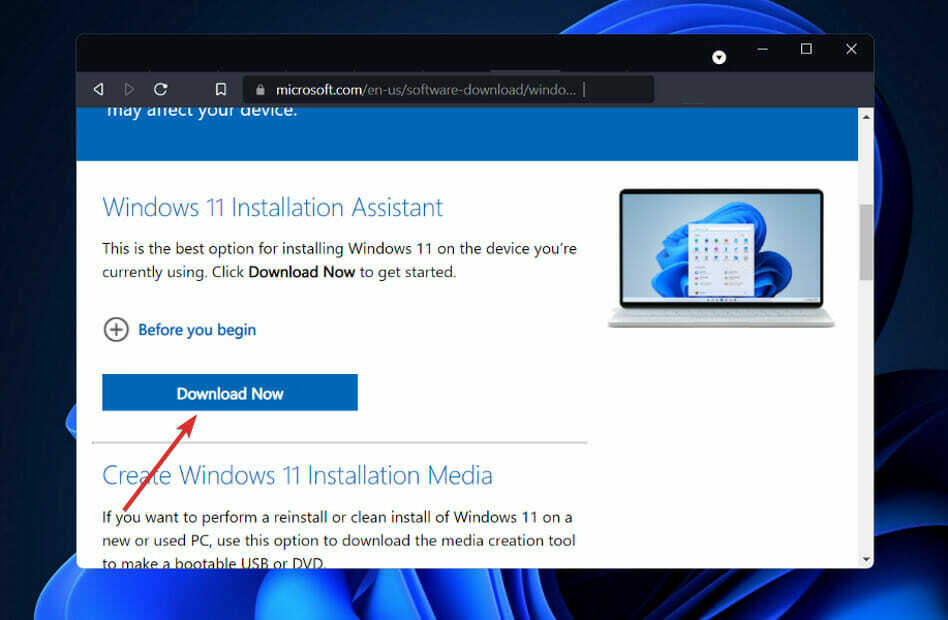
- Windows 11 설치 도우미의 실행 파일이 제공됩니다. 설치 프로세스는 실행하는 즉시 시작됩니다. 계약 조건을 읽으신 후 다음을 클릭하십시오. 동의 및 설치.
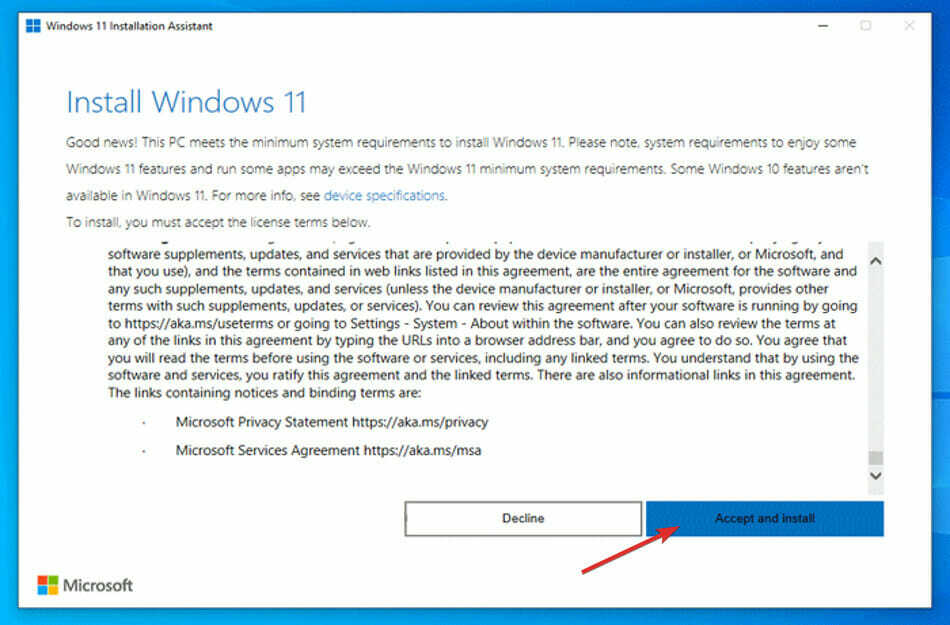
- Windows 11이 다운로드 및 설치를 시작하므로 프로세스가 끝날 때까지 참을성 있게 기다린 다음 화면의 지침을 주의 깊게 살펴보십시오.
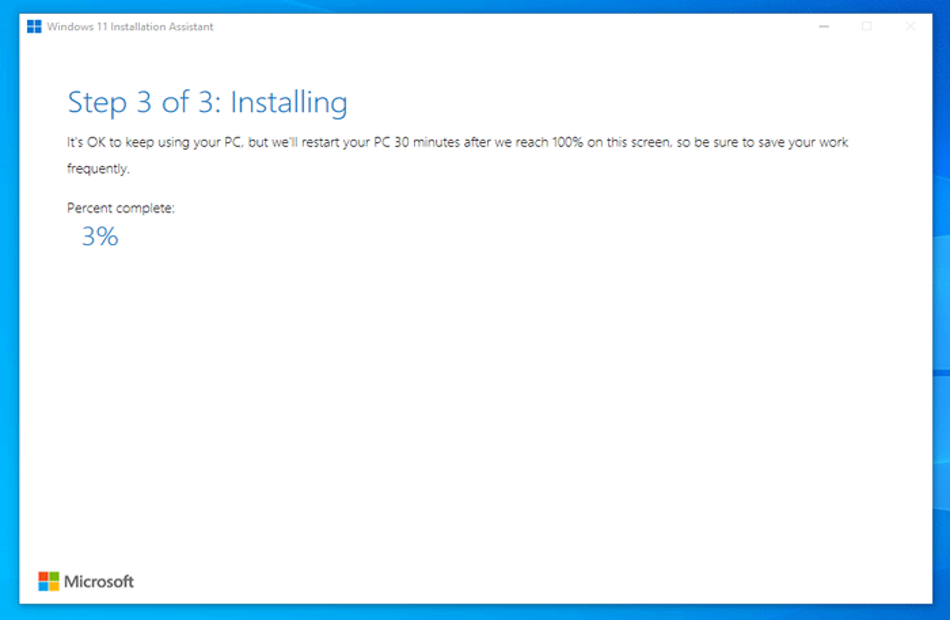
PC가 모든 요구 사항을 충족하는 경우 Windows 11을 설치하는 가장 빠르고 편리한 방법입니다. 설치 도우미가 모든 업무를 처리할 것이므로 안심하십시오.
Windows 11에서 성능을 향상시키는 방법은 무엇입니까?
중요한 Windows 11 업그레이드에도 불구하고 Windows 11 컴퓨터 또는 랩톱의 속도가 느려지는 데는 다양한 요인이 있을 수 있습니다. 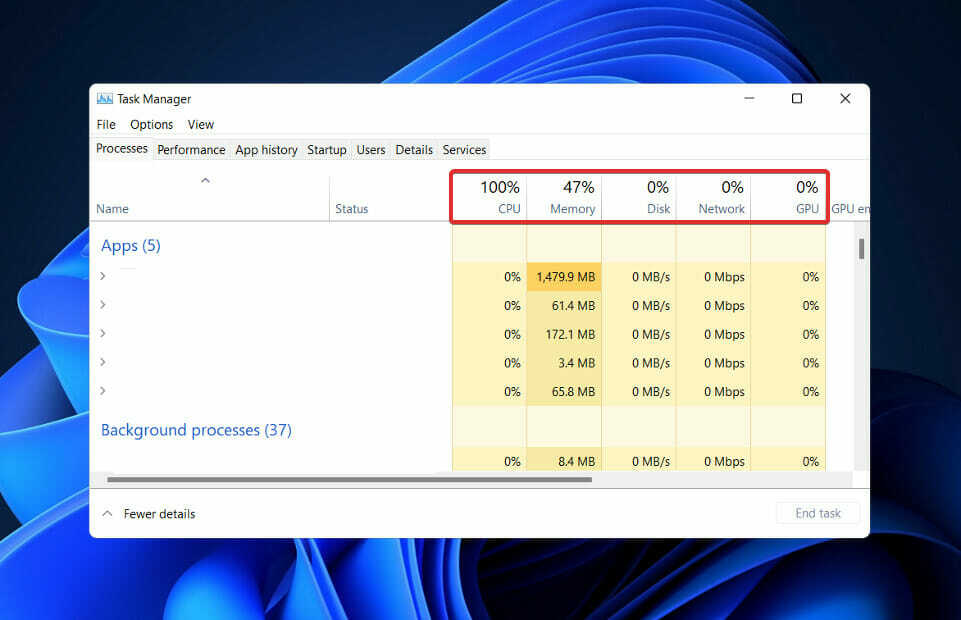
오래된 PC/노트북이든 하드 디스크에 문제가 있든 상관없이 컴퓨터에서 Windows 성능을 향상시키기 위해 할 수 있는 몇 가지 방법이 있습니다. 따라서 Windows 11을 더 빠르게 실행하는 방법을 살펴보겠습니다.
Windows 11을 부팅하는 데 걸리는 시간을 줄이기 위해 시작 프로그램을 비활성화하여 시작할 수 있습니다. 이들은 일반적으로 컴퓨터가 켜지면 바로 실행되는 프로그램입니다.
이 목록은 시간이 지남에 따라 더 많은 응용 프로그램을 다운로드함에 따라 계속 증가할 것입니다. 따라서 시작 시 원하지 않는 응용 프로그램이 시작되고 Windows 11이 더 느리게 실행되지 않도록 이 절차를 정기적으로 수행해야 합니다.
시도할 수 있는 또 다른 옵션은 전체 성능을 개선하기 위해 Windows 11을 팽창시키는 것입니다. Cortana 비활성화부터 OneDrive와 같은 사용하지 않는 패키지 및 앱 제거, 서비스 제거에 이르기까지 이 도구를 사용하여 클릭 한 번으로 모든 작업을 수행할 수 있습니다.
가능한 최고의 성능을 원하지만 배터리 수명을 희생하는 데 신경 쓰지 않는 경우 Windows 11에서 전원 관리 옵션을 변경할 수 있습니다. 적절한 설정으로 Windows 11을 최적화하여 컴퓨터 하드웨어에서 가능한 최고의 성능을 얻을 수 있습니다.
에 대한 자세한 내용은 Windows 11을 더 빠르고 반응적으로 만드는 방법, 링크된 기사를 확인하고 원하는 속도를 달성하기 위해 모든 솔루션을 적용하십시오.
또는 운영 체제를 설치하는 동안 문제가 발생한 경우 Windows 11 설치 오류를 수정하는 방법에 대한 가이드를 살펴보세요..
Installation Assistant가 설치에 충분하지 않은 것으로 판명되면 다음을 수행할 수 있습니다. 컴퓨터에 Windows 11을 다운로드하는 다른 방법 선택.
주저하지 말고 아래의 설명 섹션에서 귀하에게 가장 적합한 솔루션과 Windows 10을 이미 보고 있는지 여부를 알려주십시오.